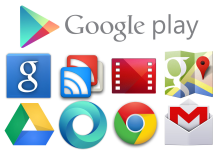
So löschen Sie Google Play Services?
Anweisungen zum Abschalten, Löschen und Wiederherstellen von Google-Play-Services von Geräten, die das Android-Betriebssystem ausführen.
Navigation
Wie viele sind bekannt, Betriebssystem für mobile Geräte Android wurde entwickelt und zum Zeitpunkt gehört der Gesellschaft Google. Deshalb wurden auf allen Geräten, die dieses Betrieb anfänglich ausführen, zunächst eine große Anzahl von Anwendungen und Dienstleistungen dieser Firma eingerichtet.
Einige Benutzer von Smartphones und Tablets basierend auf Android Diese Anwendungen werden einfach nicht benötigt, da sie ihre bekannten Analoga für sie verwenden, und einige ihrer Anwesenheit können während der Verwendung des Geräts eine Menge Unannehmlichkeiten liefern.
Aus unserem Artikel erfahren Sie, ob Sie Dienste löschen können Google Play. vom Gerät aus dem Gerät. Android Und wie geht es dir?
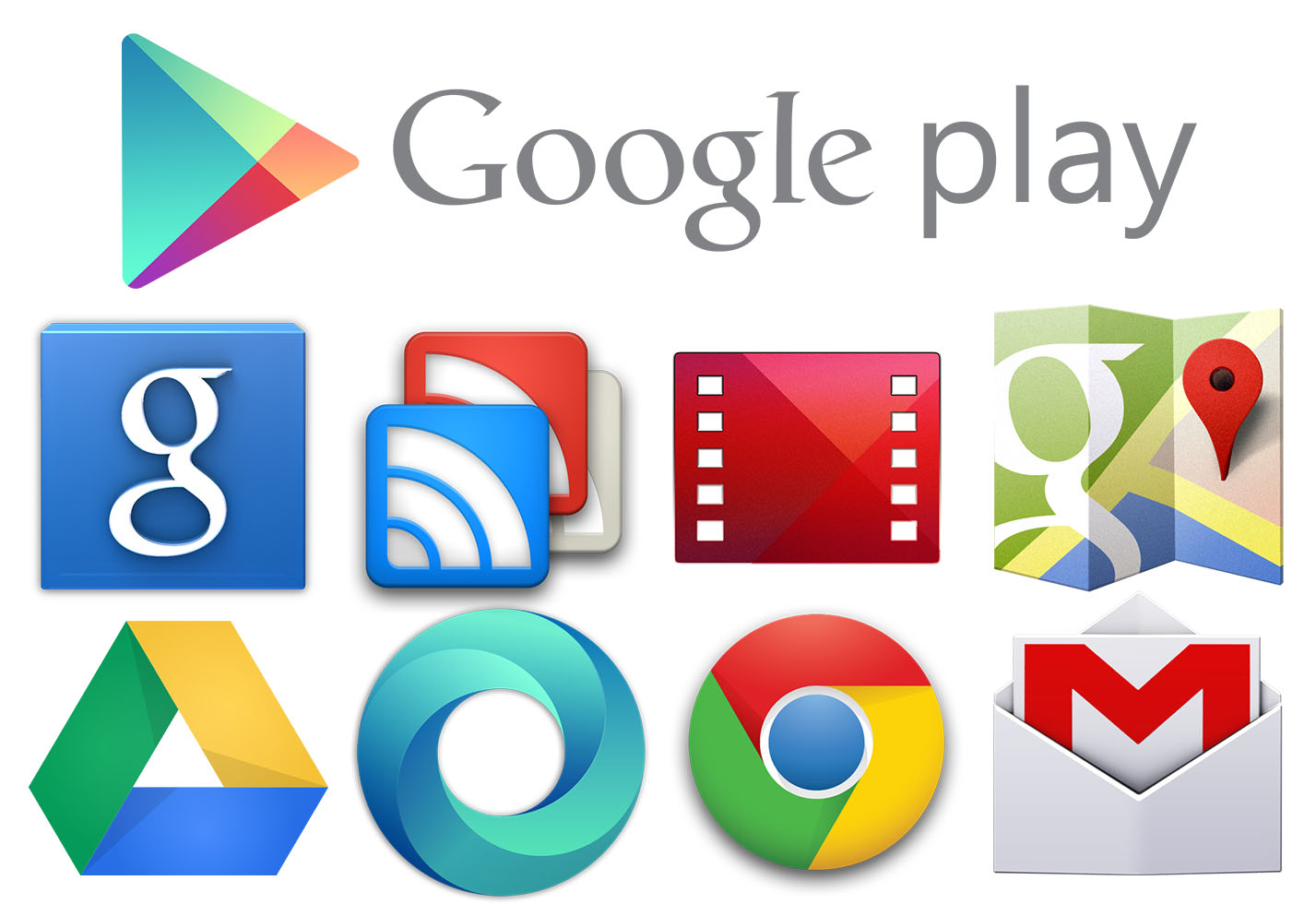
Bild 1. Wie löschen Sie Google Play Services?
So deaktivieren Sie Google Play Services?
Trotz der Tatsache, dass der Quellcode des Betriebssystems Android Für die Öffentlichkeit und mit bestimmten Fähigkeiten und Wünschen kann jeder "Handwerker" das Betriebssystem für sich selbst anpassen, in Android Standardanwendungen können nicht gelöscht werden, ohne die Garantien und Unterstützung für lizenzierte Software verloren zu haben. Dienstleistungen Google Play. Beziehen Sie sich einfach auf solche Anwendungen und sind absolut auf jedem Gerät vorhanden. Android.
Wenn Sie jedoch keine Garantien und Updates verlieren möchten AndroidAber träumen Sie, um Dienste loszuwerden Google Play., Es gibt einen Weg, um ihre Anwesenheit im System zu minimieren, indem Sie Updates löschen und anschließende Dienste deaktivieren. Ähnliche Manipulationen werden dazu beitragen, die Hintergrunddienste loszuwerden Google Play.das beeinflusst die Geschwindigkeit des Betriebssystems und des gesamten Geräts positiv. Auch nach dem Entfernen von Hintergrundanwendungsaktualisierungen ist eine anständige Stelle im internen Speicher Ihres Smartphones oder Tablets frei.
Dies geschieht wie folgt:
Schritt 1.
- Zuerst müssen Sie zu den Einstellungen Ihres Geräts gehen, einen Abschnitt mit Konten suchen, ein Konto auswählen Google Entfernen Sie in den Synchronisationseinstellungen die Markierungen aus jeder Zeile, um die Synchronisation von Anwendungen, Kontakten und anderen Dingen zu stoppen.

Bild 2. Deaktivieren Sie die Synchronisation von Google Play Services.
Schritt 2..
- Gehen Sie nun zum Abschnitt Haupteinstellung zurück, gehen Sie zur " Sprache und Eingabe", Tippen Sie dann auf die Zeile" Sprachsuche"Und auf der Registerkarte, die eröffnet, wählen Sie" Anerkennung OK, Google».
- Trennen Sie im Anwendungsfenster, das öffnet, alle Arten von Funktionen trennen, indem Sie die Schalter in die entsprechende Position bewegen.
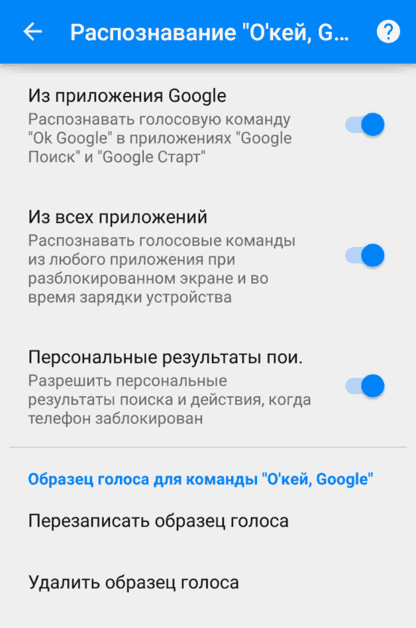
Bild 3. Trennen Sie den Sprachassistenten "OK, Google".
Schritt 3..
- Kehren Sie zum Hauptfenster der Einstellungen Ihres Geräts zurück, suchen Sie und gehen Sie zum " Anwendungen».
- Im Fenster, das eröffnet, wechseln Sie auf die " Alles", Finden Sie unter ihnen den Antrag" Google Play Services.Öffnen Sie die Seite mit den Anwendungsinformationen und tippen Sie auf die Schaltfläche "Taste". Cache leeren».
- Klicken Sie nach dem Reinigen des Cache auf die Schaltfläche " Halt" oder " Stoppen Sie die App", Abhängig von der Version Ihres Android.
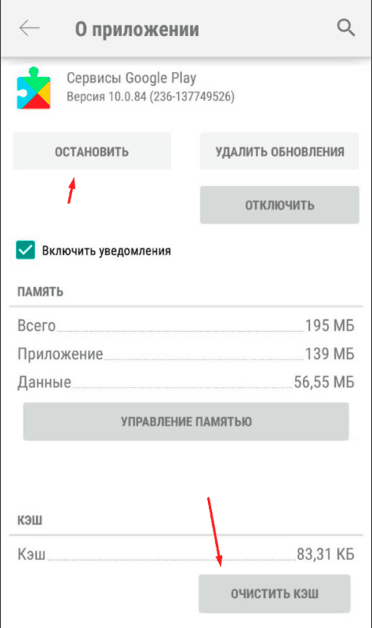
Bild 4. Cache reinigen und Google Play Services anhalten.
Schritt 4..
- In ähnlicher Weise können Sie alle anderen Anwendungen deaktivieren. Google Play., einschließlich Spiel Markt.. Denken Sie jedoch daran, dass diese Dienste nur vor dem ersten Neustart des Geräts in einen inaktiven Zustand gelangen. Nach dem Neustart werden sie automatisch wieder aktiviert.
- So deaktivieren Sie es für alle ein und für alle, benötigen Sie in einem Fenster mit einer Information über die Anwendung Tippen Sie auf die Schaltfläche " Deaktivieren.Beheben Sie das Gerät, um Application Updates zu löschen.
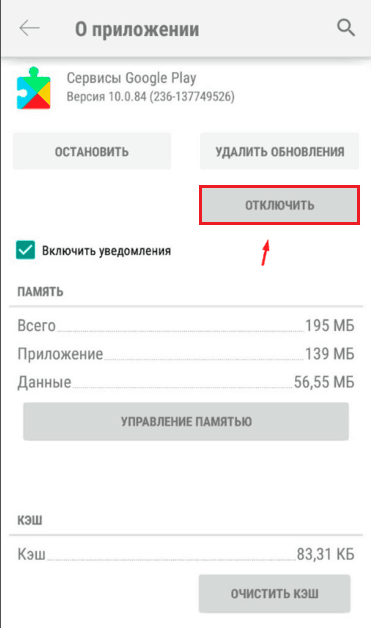
Bild 5. Vollständige Google Play Services.
- Somit wird die Anwendung nicht vollständig aus dem Gerät gelöscht, aber er nimmt die Größe deutlich ab und ist nicht aktiv, solange Sie sie unabhängig von dem Abschnitt Geräteeinstellungen einschalten Anwendungen».
So löschen Sie Google Play Services?
Trotz der Tatsache, dass Dienstleistungen Google Play. sind "obligatorische" Betriebssystemanwendungen Android Und kann nicht von Standardmitteln entfernt werden, können Sie sie trotzdem loswerden. Dies erfordert die Verfügbarkeit. wurzel-rechtsdie dem Eigentümer des Geräts auf der Grundlage liefern Android Vollständige Kontrolle über das Betriebssystem, mit dem Sie Systemordner und -dateien bearbeiten und ändern können.
Erhalten wurzel-rechts Sie können auf verschiedene Weise, aber es ist notwendig, sich daran zu erinnern, dass ihre Quittung von der Garantie auf dem Gerät storniert wird und Ihnen das Betriebssystem-Updates beraubt. Weiterlesen wurzelrechte Sie können in unserem Artikel lesen " So aktivieren Sie den Root-Zugriff auf Android?».
Also, lass uns sagen, dass du schon erhalten hast wurzel-rechts und bereit, Dienste zu beseitigen Google Play. von Ihrem Gerät. Dazu müssen Sie die folgenden Aktionen ausführen:
Schritt 1.
- Laden Sie zunächst den Dateimanager herunter und installieren Sie ihn, um an Ihrem Gerät zu arbeiten, um mit Systemordnern und Dateien zu arbeiten. Im Laden Spiel Markt. Sie können ein tolles Set gefunden werden, aber in unserer Ansicht ist das Beste seiner Art die Anwendung Wurzelforscherdas kann von heruntergeladen werden von diesem Link.
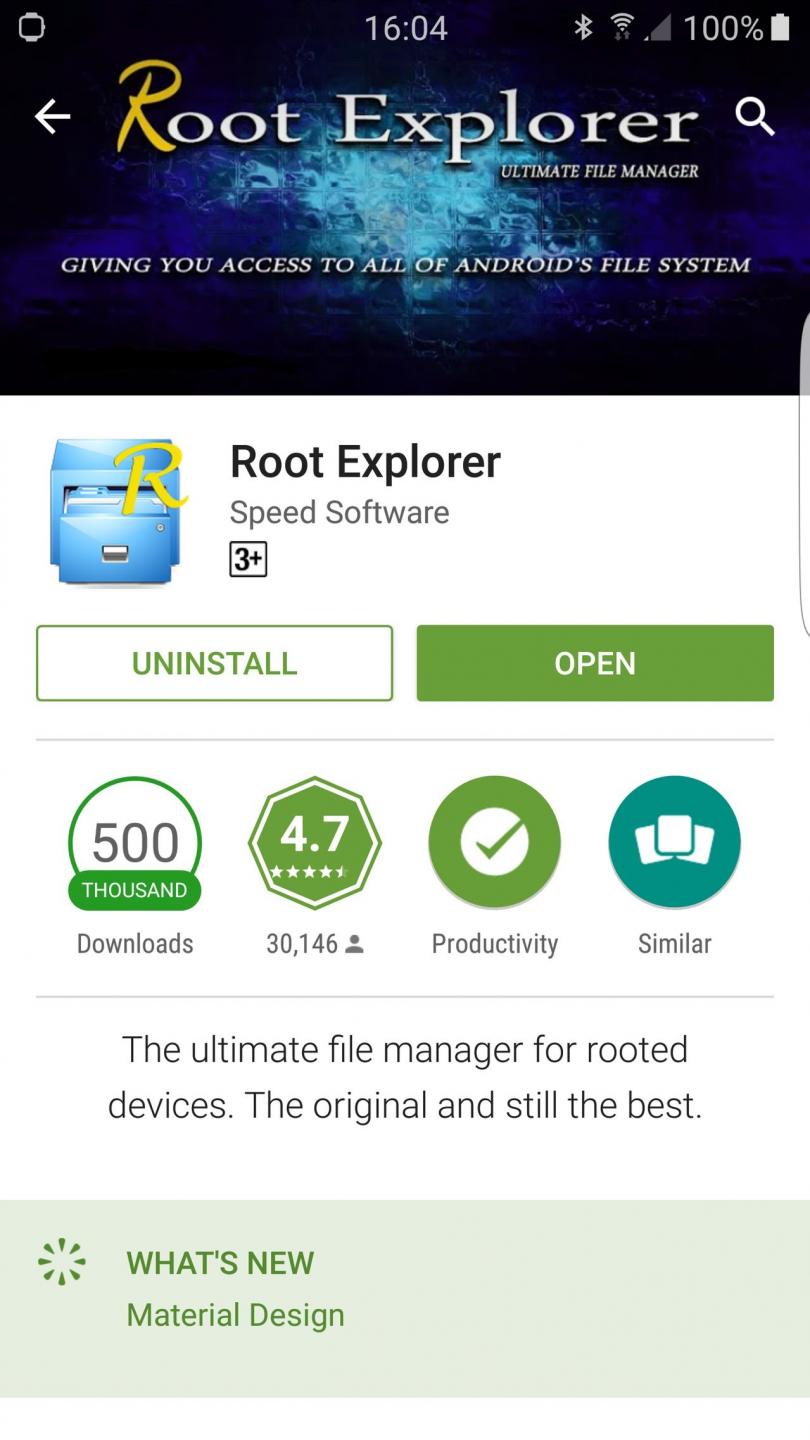
Bild 6. Root Explorer Dateimanager.
Schritt 2..
- Im File Manager-Fenster müssen Sie den Weg weitergehen / System / App" Der geöffnete Ordner zeigt alle auf Ihrem Gerät installierten Standardanwendungen an. Kreuzen Sie die Kontrollkästchen an Google Play. Und löschen Sie sie, indem Sie in der oberen rechten Ecke des Dateimanagerfensters auf das Symbol in Form eines Baskels klicken.
- Eine kleine modifizierte Anwendungsliste ist unterwegs. " / System / priv-app" In derselben Weise, auf dieselbe Weise, markieren Sie alle Dienste. Google Play. Und entfernen sie.
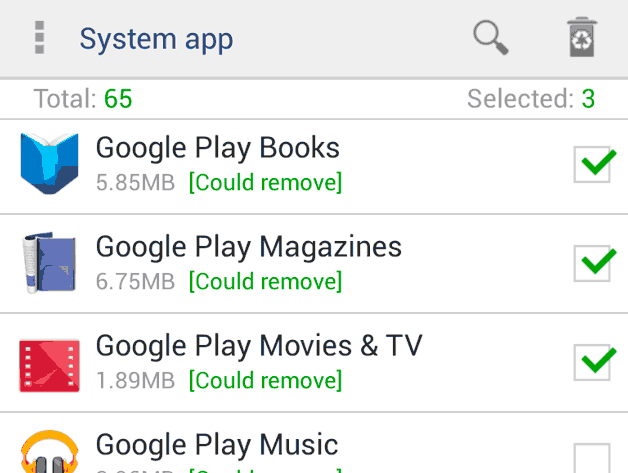
Bild 7. Löschen von Google Play Services und anderen Standard-Android-Anwendungen über den Root Explorer Dateimanager.
- Nach dem Neustart des Geräts Alle Standardanwendungen von Google, die bisher nicht entfernt wurden, verschwindet, und Sie können die Privilegien des "sauberen" Betriebssystems genießen Android.
So stellen Sie Google Play Services wieder her?
- Auch wenn Sie keine Dienste verwenden Google Play.Es wird immer noch nicht empfohlen, sie vollständig vom Gerät zu löschen. Erstens die Menge an freiem Speicherplatz und leicht erhöhte Geräteleistung, die Sie nach dem Löschen von Anwendungen von erhalten werden GoogleStehen Sie nicht, um das Betrieb von Betriebssystemupdates abzulehnen Android. Und zweitens weiß niemand, in welchem \u200b\u200bMoment, in welchem \u200b\u200bMoment Sie möglicherweise eine Anwendung aus dem Paket oder in den Laden benötigen Spiel Markt.Welches ist auch ein Teil der Dienste Google.
- Rückgabedienste. Google Play. Kann auf zwei Arten sein. Der erste und einfachste Weg ist, ein Smartphone oder Tablet auf die Werkseinstellungen zurückzutreten. Bei der Durchführung dieser Aktion lohnt es sich jedoch, dass alle Anwendungen von Drittanbietern auf dem Gerät, Fotos und anderen Dokumenten vollständig entfernt werden, einschließlich Konten von sozialen Netzwerken und Messenger.
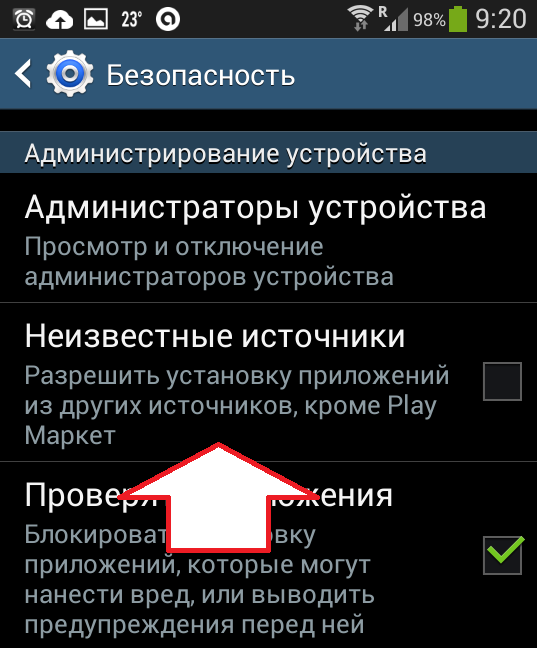
Bild 8. Aktivierung der Installation von Anwendungen aus ungeprüften Quellen.
- Der zweite Weg ist der Download APK-Datei. Anwendungen Spiel Markt. Auf dem Gerät und der manuellen Installation. Herunterladen APK-Datei. Sie können sofort auf dem Smartphone mit einem der Mobilfunkbrowser, der darauf verfügbar sind, oder um ihn vom Computer auf das Gerät zu übertragen. Es ist jedoch bisher in den Geräteeinstellungen im Abschnitt " Sicherheit»Aktivieren Sie die Installation von Anwendungen aus unbekannten Quellen.
- Herunterladen Play Market APK-Datei können hier. Nach der Installation können Sie über die Anwendung selbst alle anderen Dienste installieren. Google Play..
